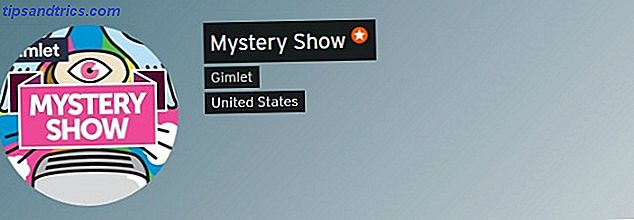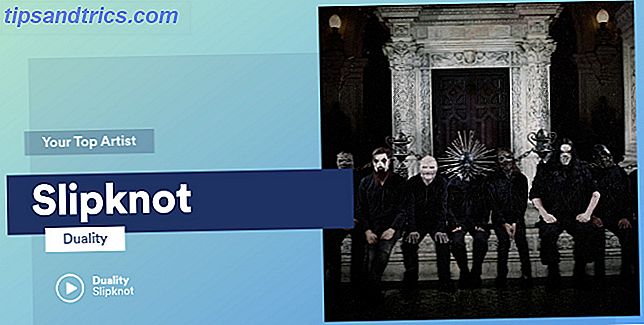Parce que Windows 10 est en constante évolution, de nouveaux problèmes apparaissent souvent soudainement. Nous avons couvert une énorme collection de correctifs aux problèmes causés par la mise à jour Anniversaire Windows 10 Problèmes de mise à jour anniversaire et comment les résoudre 16 Problèmes de mise à jour Windows 10 anniversaire et comment les corriger La mise à jour Windows 10 anniversaire apporte de nombreuses améliorations, mais il a également introduit une foule de nouveaux problèmes et ennuis. Voici comment résoudre les problèmes et les corriger. Lire la suite et les problèmes continuent à affluer.
Cette fois, le bug affecte la recherche Windows. La recherche a reçu beaucoup de mises à jour dans les versions récentes de Windows, ajoutant beaucoup de trucs qui vous permettent de trouver 7 conseils de recherche pour trouver ce que vous cherchez dans Windows 10 7 Conseils de recherche pour trouver ce que vous cherchez dans Windows 10 Windows 10 recherche dans son intégralité? Nous vous montrerons comment personnaliser les recherches Windows, les paramètres de recherche pratiques et d'autres raccourcis. Nos conseils de recherche vous transformeront en une recherche ... Lire la suite juste ce que vous cherchez. De nombreux utilisateurs ont signalé que chaque recherche locale échoue à chaque fois.
Il semble que la recherche sur Internet de Cortana se rattache à la recherche hors ligne, et quelque chose s'est cassé là-dessus. Ainsi, vous pouvez retrouver la fonctionnalité de recherche locale en vous déconnectant d'Internet. Évidemment, vous ne pouvez pas travailler en mode avion, vous devrez donc bloquer l'accès à Internet à Cortana.
Vous pouvez le faire avec une règle de pare-feu Windows. Tapez pare-feu dans le menu Démarrer pour ouvrir l'utilitaire de pare-feu Windows, puis cliquez sur Paramètres avancés dans la barre latérale de gauche. Dans cette fenêtre, choisissez Règles de trafic sortant dans le panneau de gauche, puis recherchez l'entrée qui commence par @ {Microsoft.Windows.Cortana . Double-cliquez sur cette ligne et cliquez sur le bouton pour bloquer cette connexion .

Cela devrait corriger votre recherche hors ligne, mais empêchera Cortana d'accéder à Internet. Si vous comptez sur Cortana, vous pouvez réactiver sa connexion dans une semaine ou deux une fois que Microsoft a résolu ce problème. Ou, vous pouvez essayer une application différente pour la recherche. Découvrez les dix meilleurs outils de recherche gratuits Les 10 meilleurs outils de recherche gratuits pour Windows 10 Les 10 meilleurs outils de recherche gratuits pour Windows 10 Windows Search est seulement bon pour une utilisation basique et occasionnelle. Si vous effectuez souvent une recherche sur Windows, il est préférable d'utiliser un outil de recherche tiers. Lire plus qui sont plus puissants que la recherche Windows.
Avez-vous remarqué que la recherche locale ne fonctionnait pas dans Windows 10? Faites-nous savoir si cette méthode a résolu votre problème dans les commentaires!
Crédit d'image: nouvelle photo via Shutterstock.com